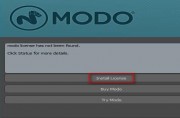MODO是一款高级多边形细分曲面,硬表面建模、雕刻、3D绘画、动画与渲染的综合性3D软件。在本套教程里,向大家详细讲解如何使用MODO完成其作品《黑珍珠宝藏》硬表面的制作流程与技巧,希望对大家能有所帮助。

MODO《黑珍珠宝藏》硬表面建模制作具体步骤如下:
第一步:首先切换到顶视图,设置好背景参考图。
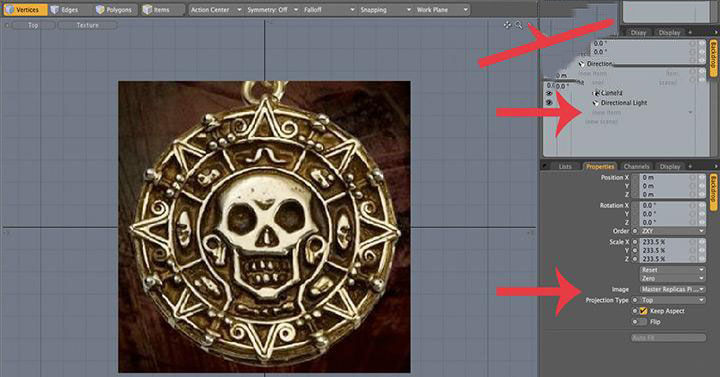
第二步:用Pen工具开始硬表面建模,选中“Make Quads”这个选项。
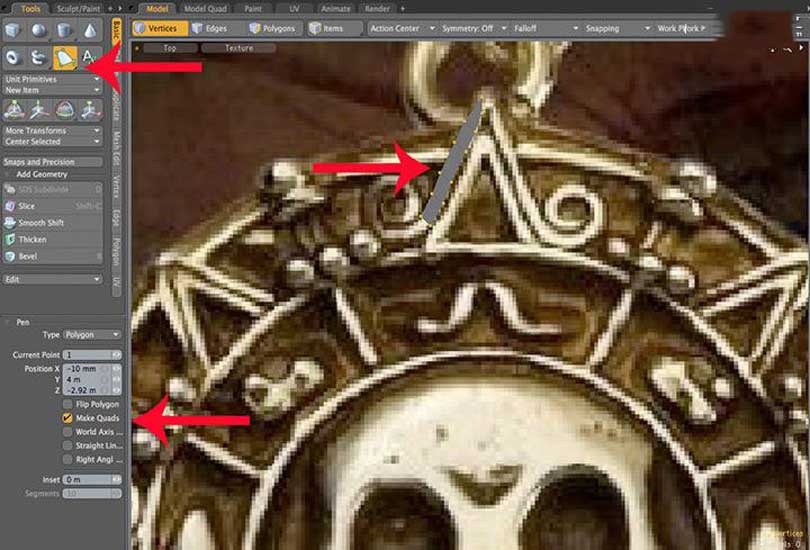
第三步:根据参考图调整顶点的位置,用拓扑的方法描出头骨。
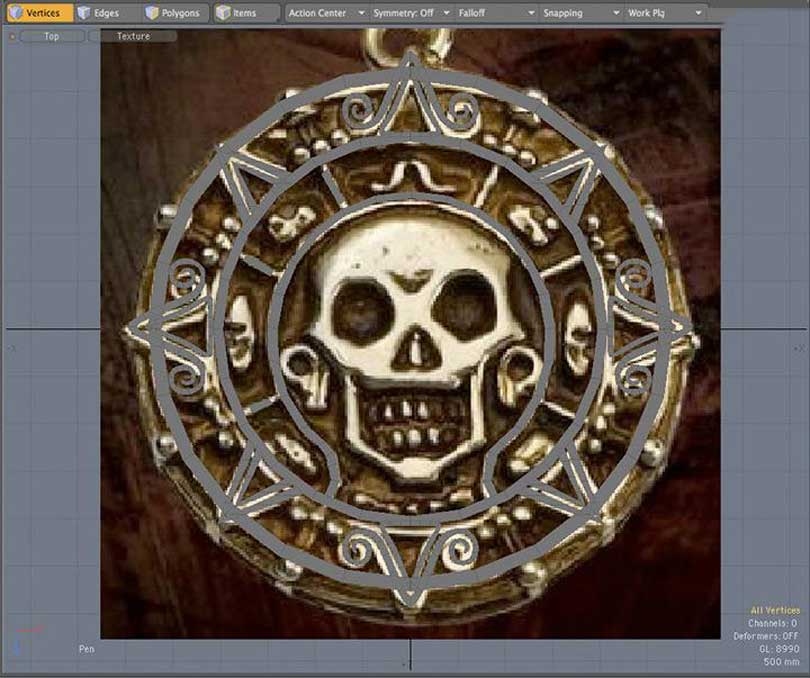
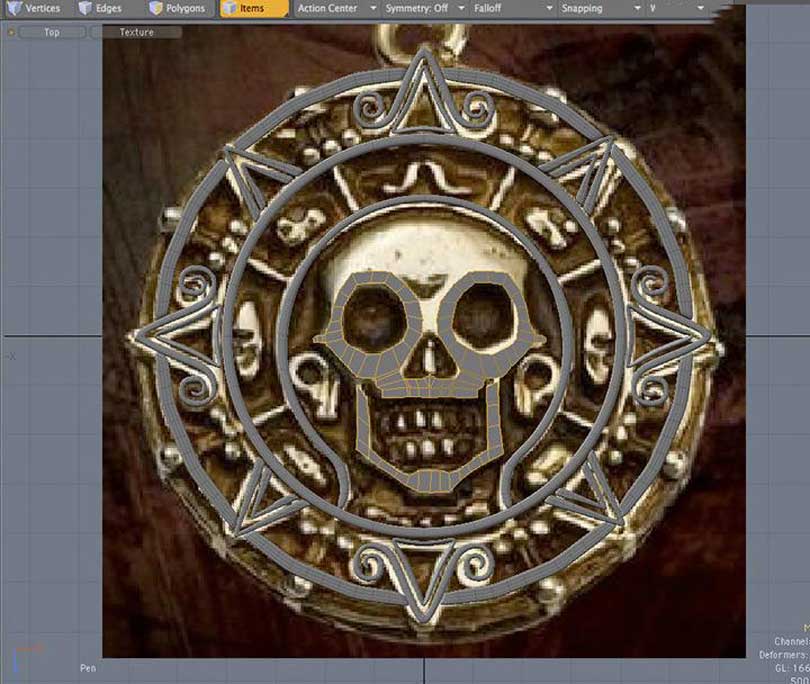
第四步:用MODO硬表面建模中额Thicken工具给做好的形状增加厚度。用Loop Slice定义圆角边缘。
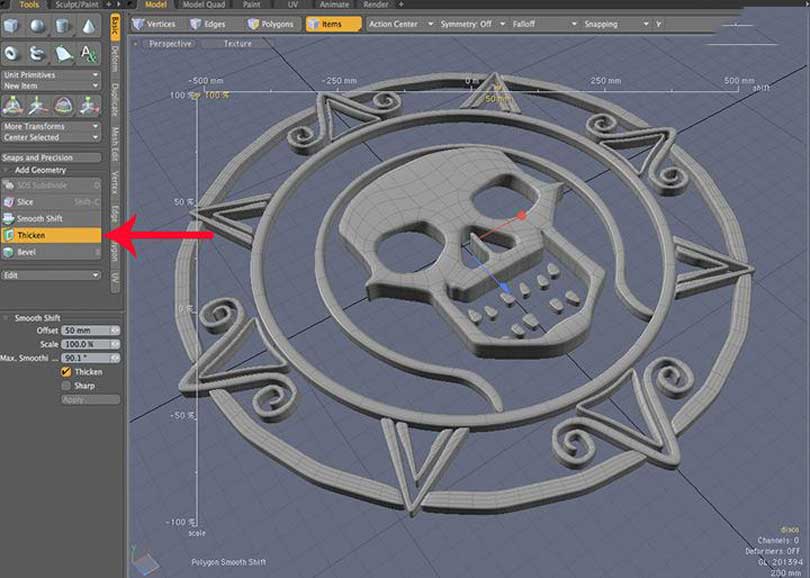
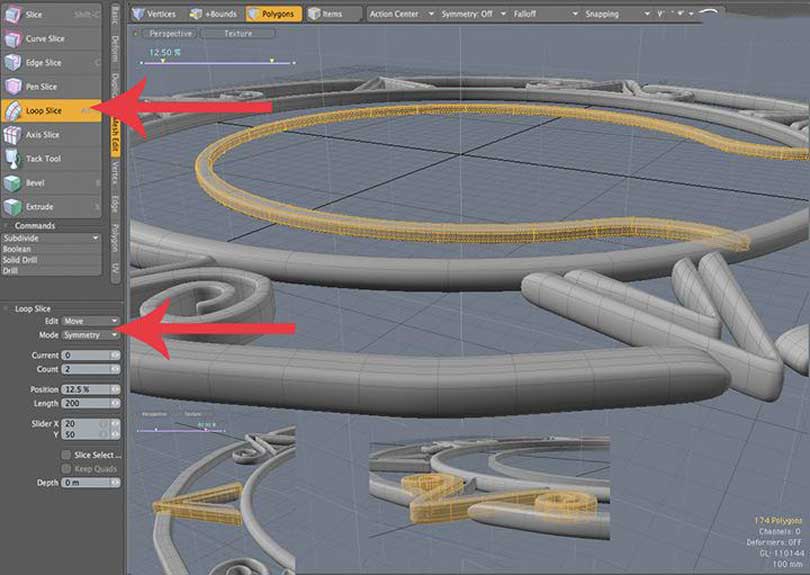
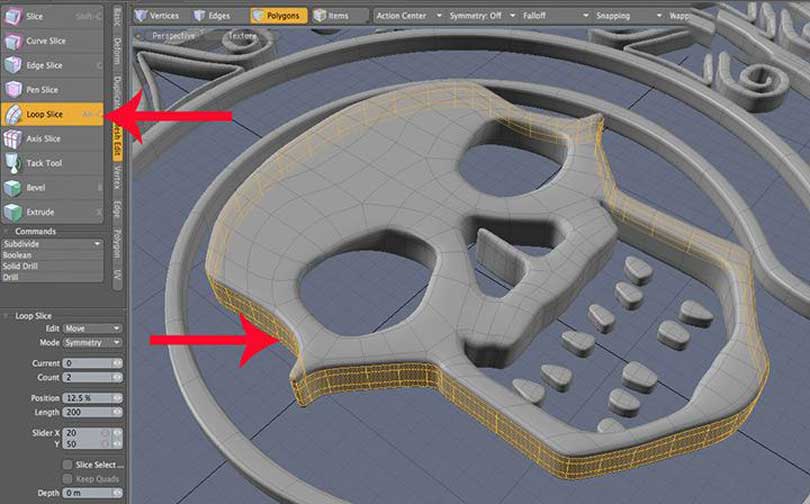
第五步:制作一个圆,加厚,Loop Slice。这样就有勋章的基座了。
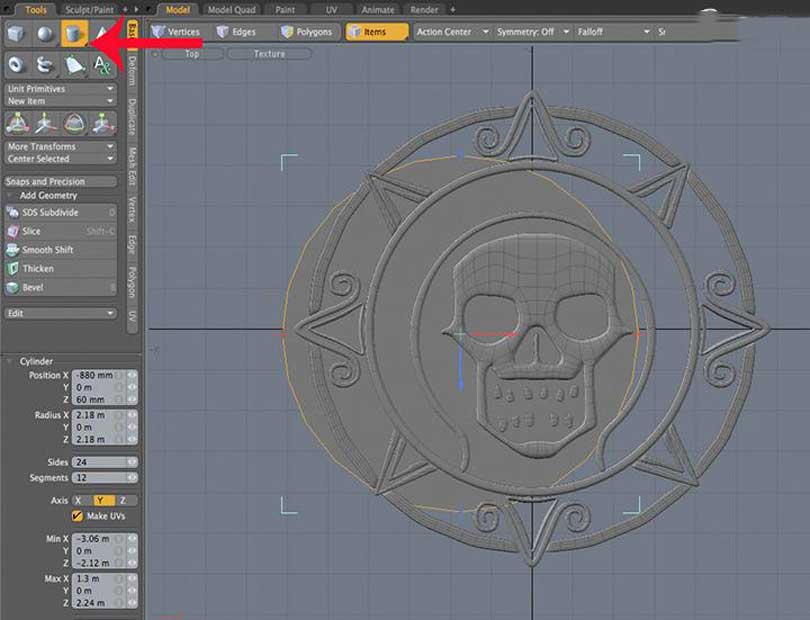
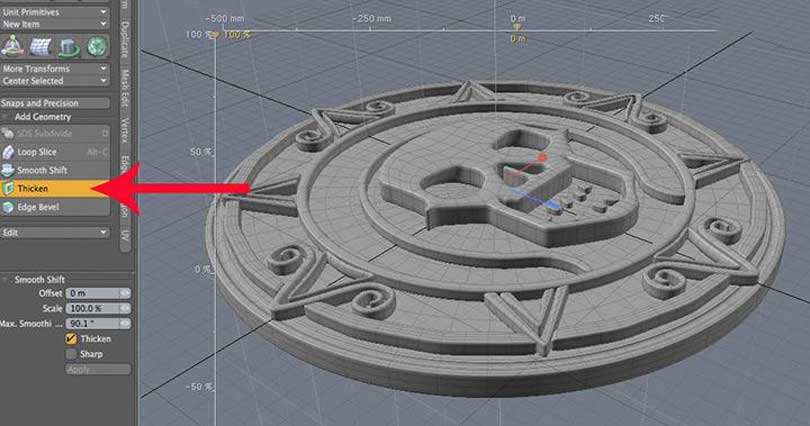
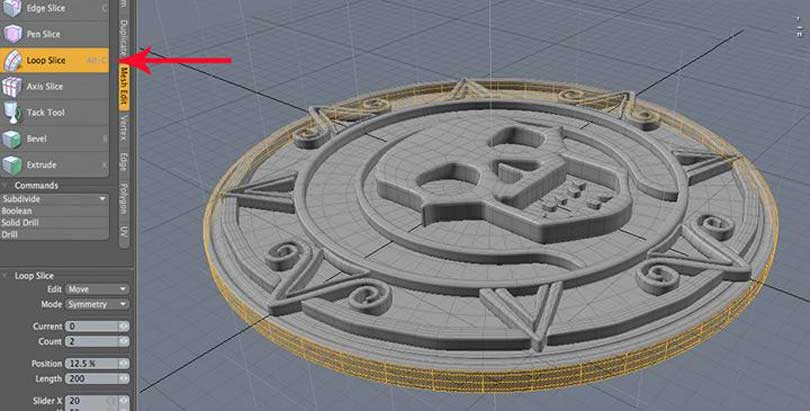
第六步:用MODO硬表面建模的工具Solid Sketch和Pen制作细节装饰。
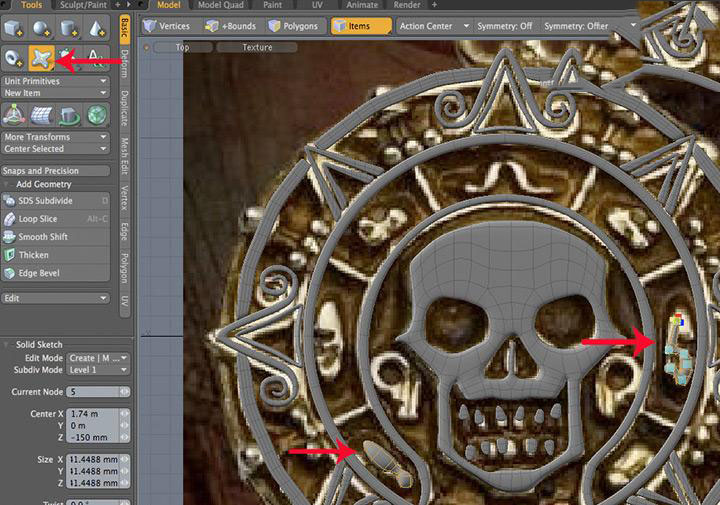
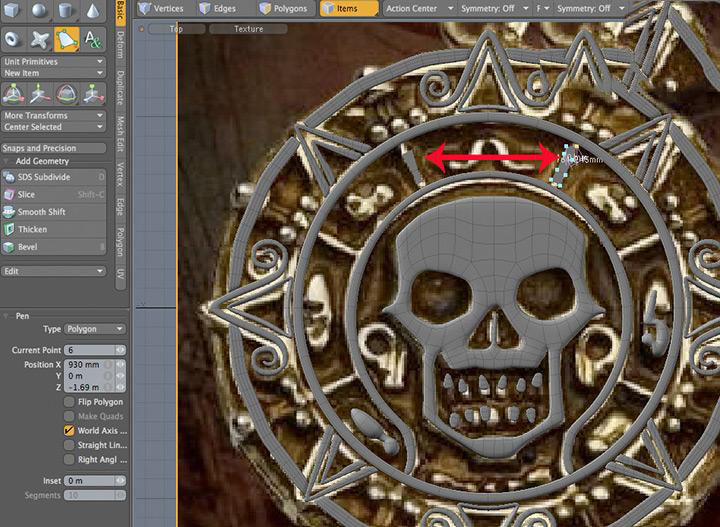

第七步:之后制作小球和环装饰物,用的是Pen工具。

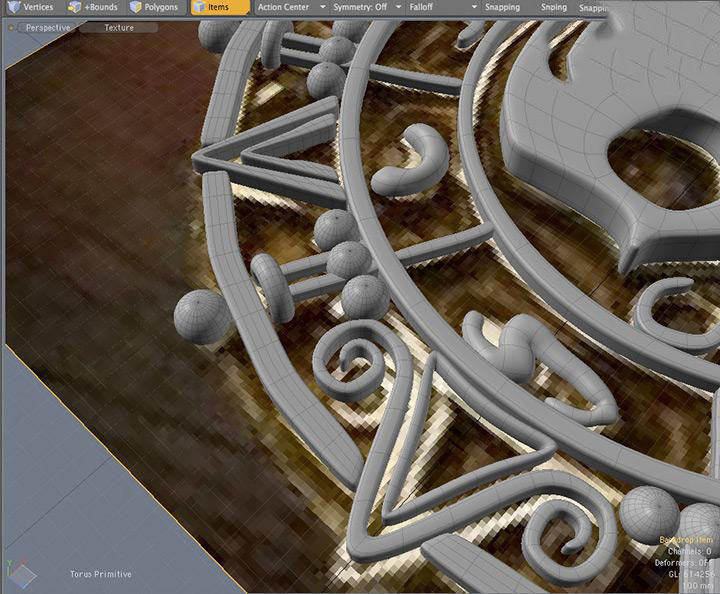
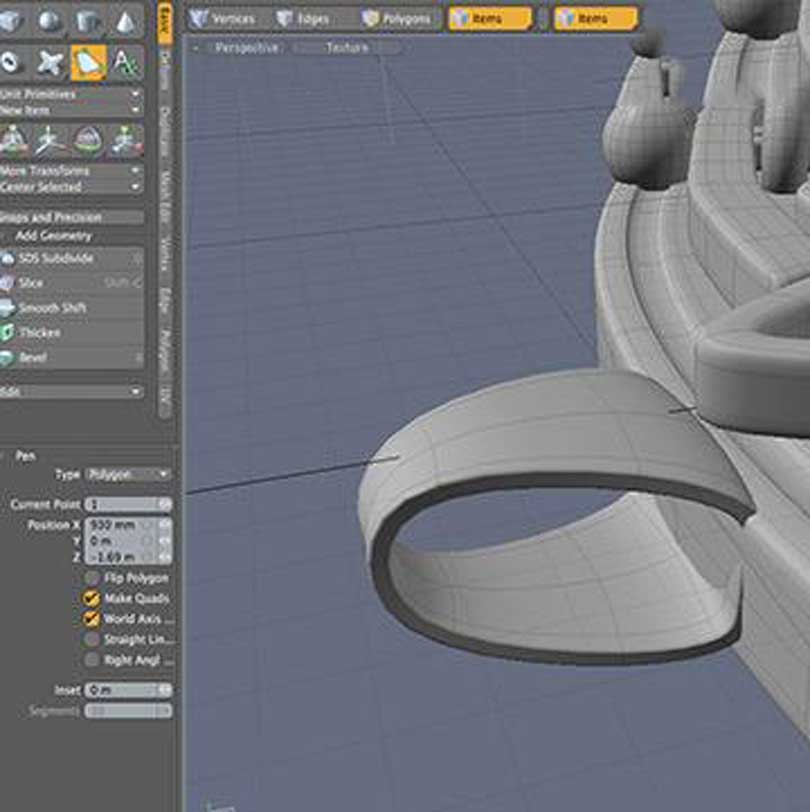

第八步:所有贴图都是用Modo内置的 UV 工具完成的,这工具超强。下面是一张以atlas方式展开的UV。
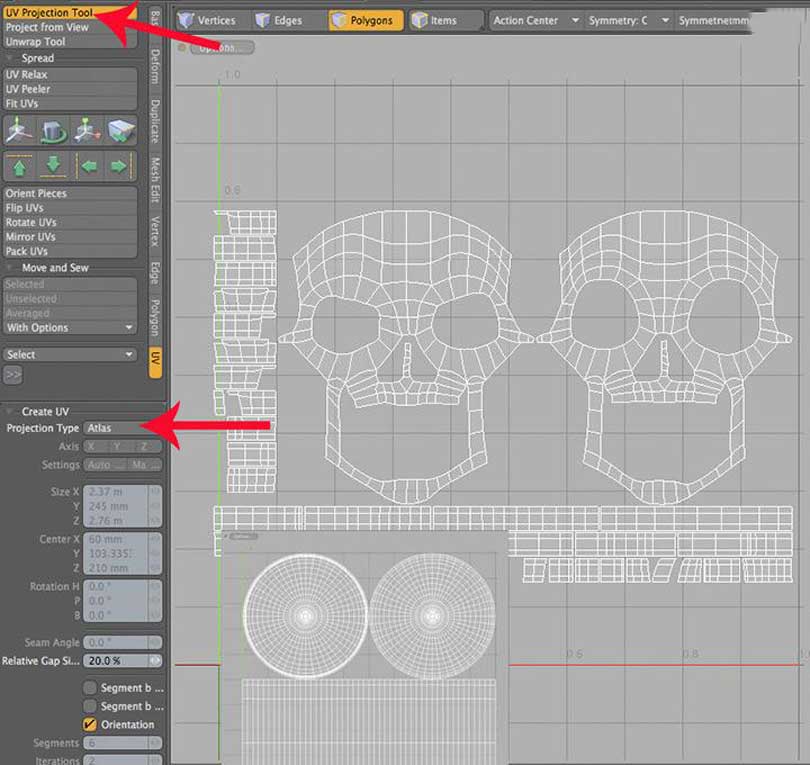
第九步:用了一张hdr图和一些基本的材质做测试。

第十步:之后用以下贴图和设置来定义勋章的材质。凹凸图用在了色散量通道上。
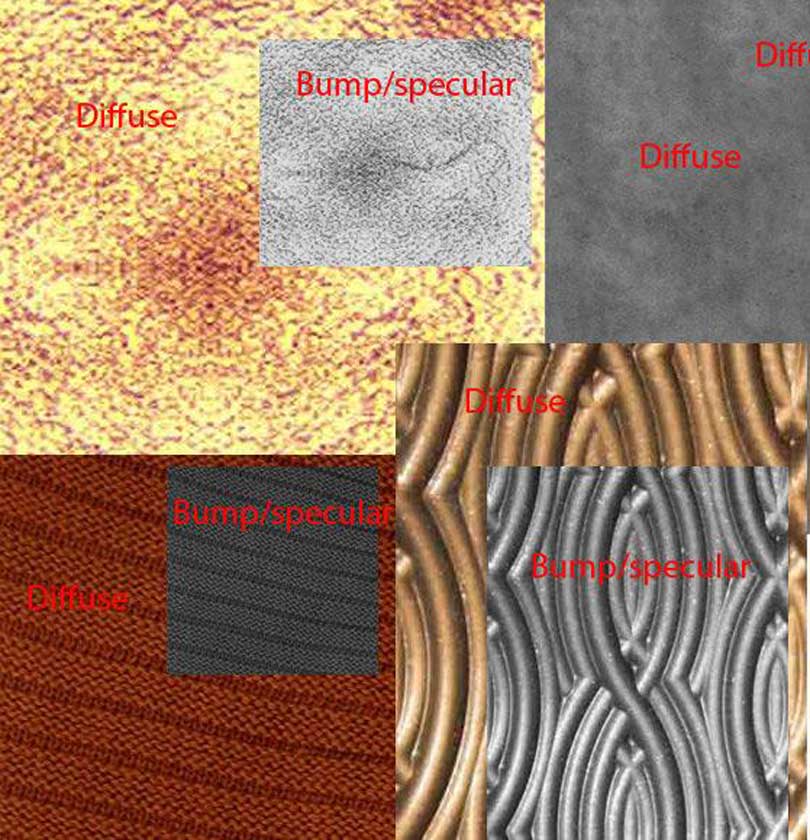
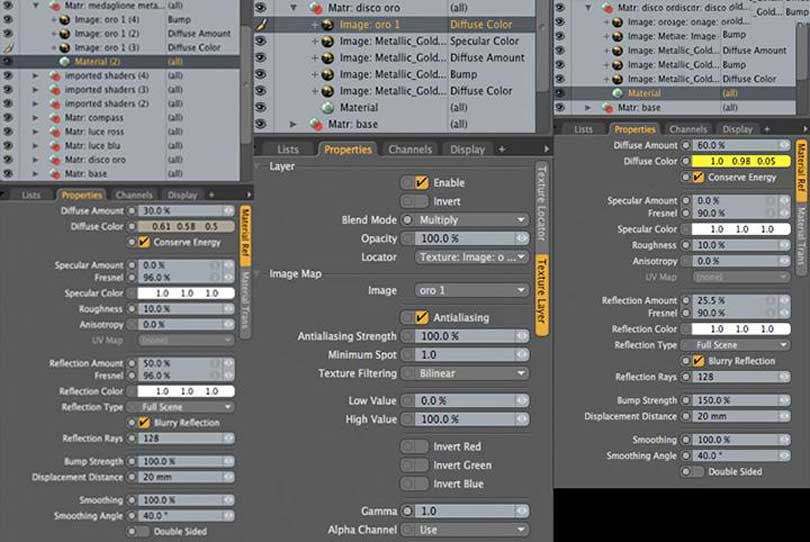
第十一步:在google上找了一张图作为藏宝图。
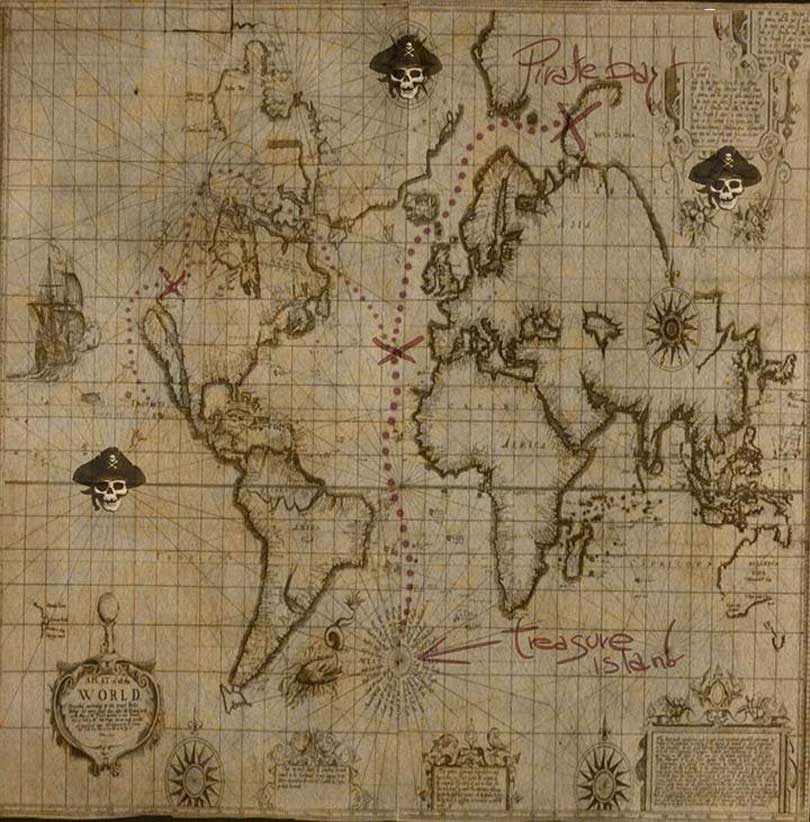
第十二步:用一张hdr图外加两个发光板(左蓝右红)做照明。发光强度,蓝色为5.0,红色为6.0。
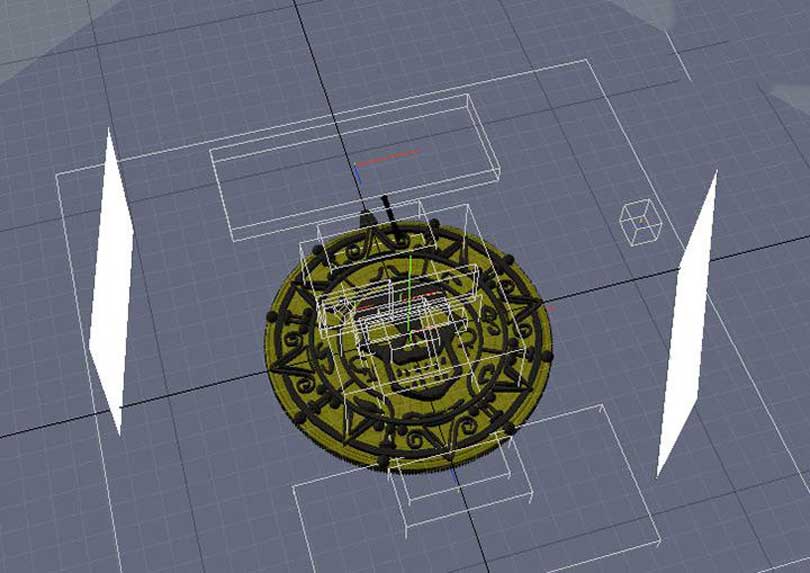

发光板材质上加了一个着色器,设置如下。
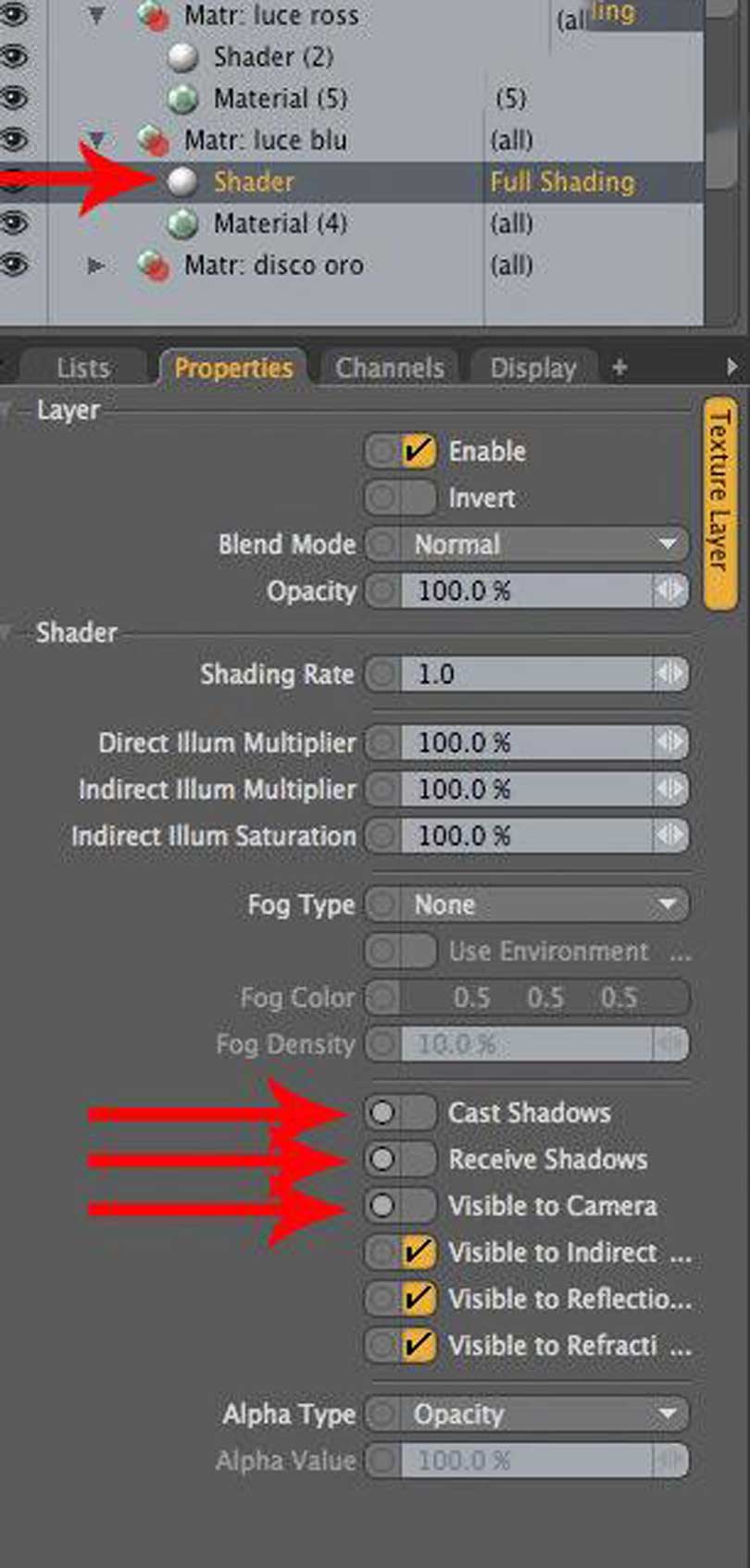
下面是渲染和最终输出色的设置。Gamma值设置成1.2是为了得到较暗的场景。开启了 bloom 效果。(图26、27)
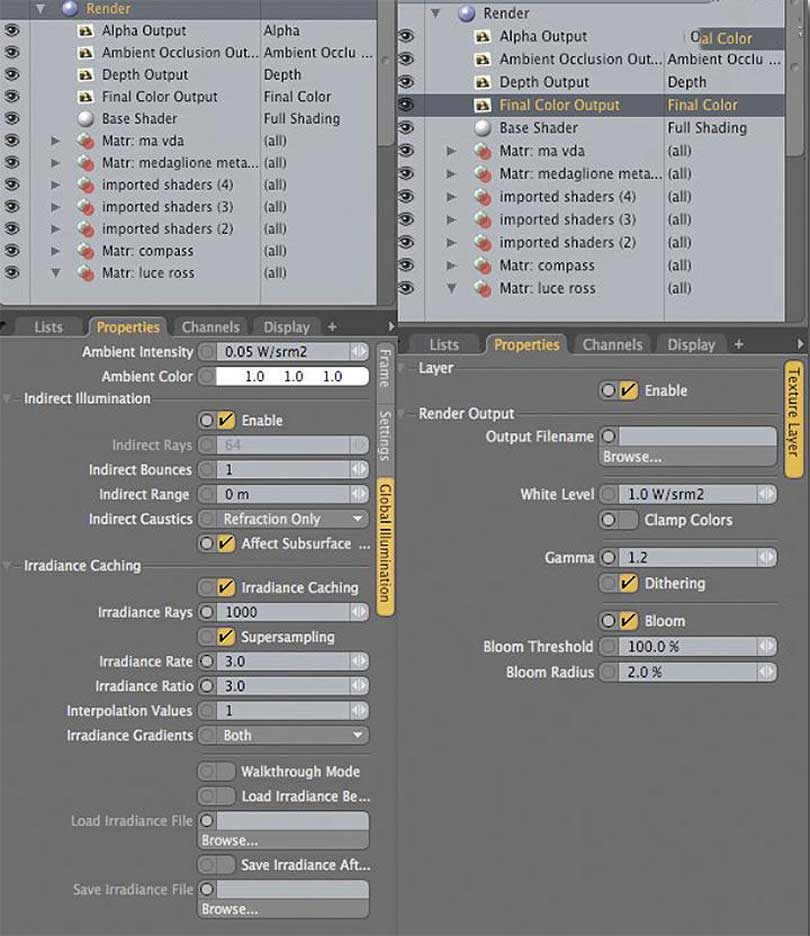

第十三步:最后又用立方体建模和 Pen 工具制作了一些附属的小玩意儿给最终场景进行点缀。
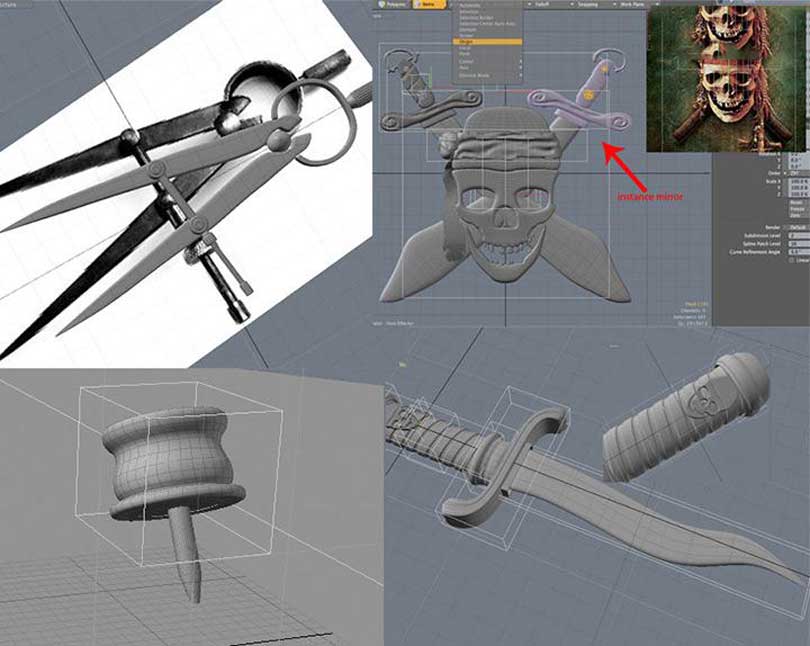
第十四步:将最终渲染的颜色和AO导入到PS里面。在通道里选择所有通道,AO的暗部就被选中了。

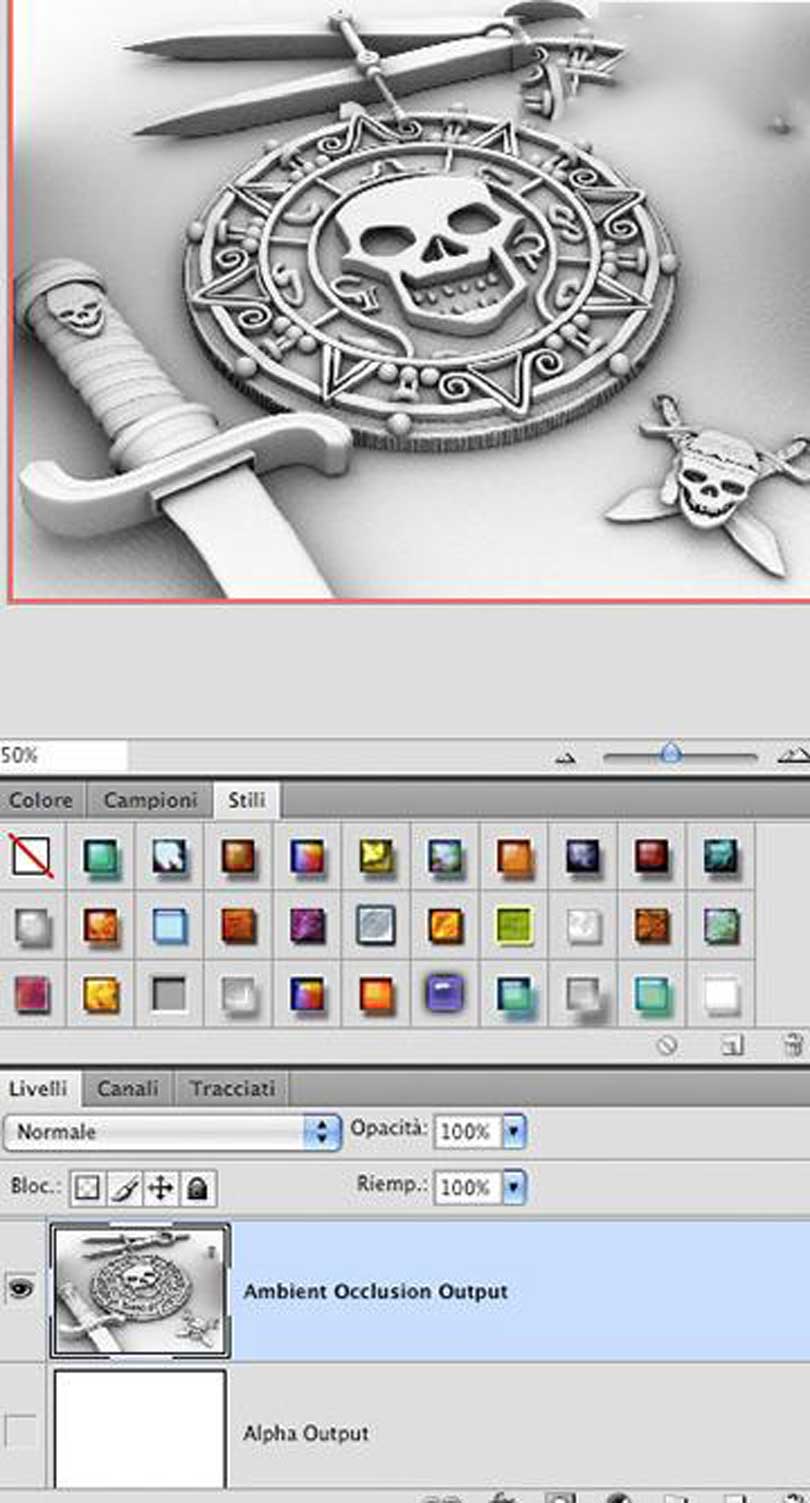
第十五步:反向选择,创建新图层。

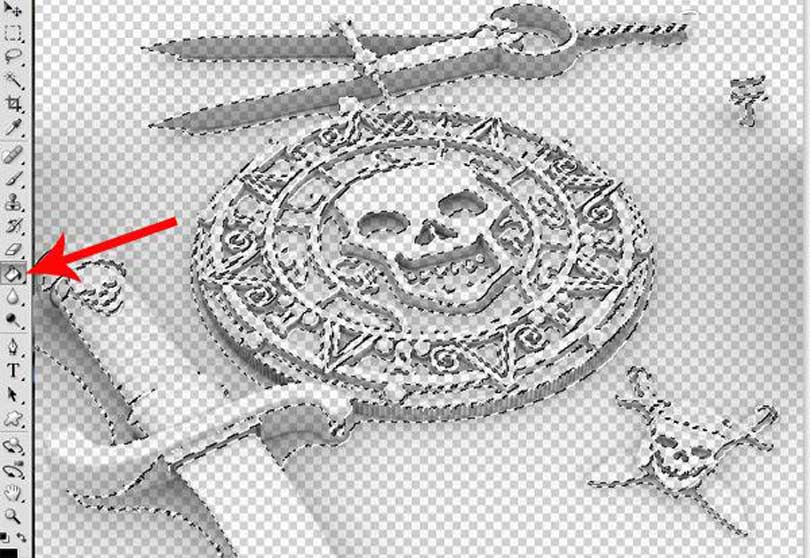

最终效果图:

MODO《黑珍珠宝藏》硬表面建模制作教程已完结,希望可以给你带来帮助,以下是相关硬表面建模教程学习视频: